„Furmark“ programa, kaip tinkamai ją naudoti norint išbandyti vaizdo plokštę

- 2264
- 709
- Eugene Fadel
Išsamus vaizdo plokštės patikrinimas ir jos galimybės daugiausia susiję. P. Tai nėra atsitiktinai, nes būtent grafinio adapterio kokybė daro įtaką paveikslo rodymo tikslumui. Ištvermė, atsparumas šildymui, greitis taip pat yra labai svarbus. Pačios gamintojų firmos išbando savo produktą ir pateikia svarbią informaciją, tačiau ne visi perka naują vaizdo plokštę - kai kurios imasi naudotos. Norėdami tai patikrinti, jie kreipiasi į ypatingą. Mes kalbėsime apie vieną iš populiariausių išsamiausių.

Kam ši programa
„Furmark“ suteikia adapteriui tam tikrą apkrovą, specialiai sudarytą taip, kad galimi defektai parodytų save - būtent tai ši programa. Ji analizuoja, kaip vaizdo plokštė susiduria.
Bet svarbiausia yra tai, kad „Furmark“ jums pasakys, ar kompiuteryje yra problemų, turinčių įtakos grafikos kortelės darbui. Kartais vartotojai kaltina tai maža galia ir vangus, tada paaiškėja, kad problema buvo paslėpta galios ar sistemos nustatymų mazguose.
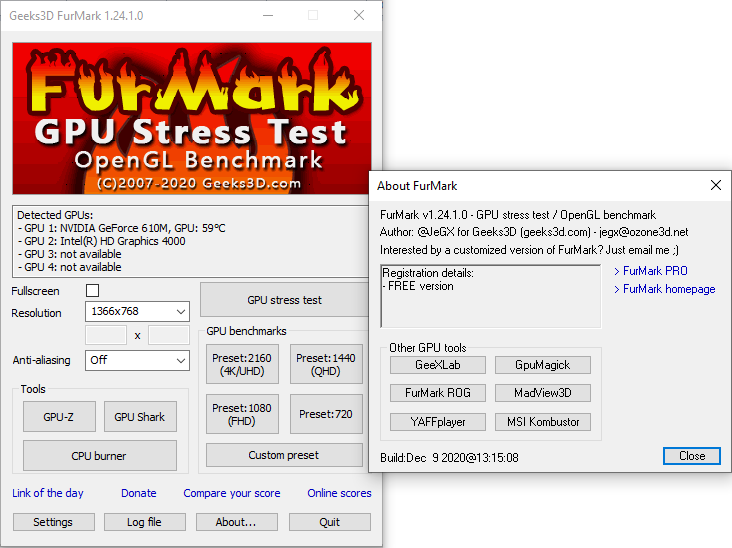
Visi, kurie patikrino savo įrangą.
Pagrindinės programos savybės
Su furmark galite:
- Patikrinkite vaizdo korteles, ar nėra našumo dėl specialaus aukšto apkrovos scenarijaus ir ieškokite pažeidžiamumų. Tuo pačiu metu galite stebėti temperatūros pokyčius ir rėmų skaičių per laiką ekrane.
- Pakeiskite bandymo sąlygas, jei jus domina kokie nors tyrimai: Pavyzdžiui, rodikliai, kai įjungiami ir išjungtos perjungimo parinktys.
- Vykdykite taip vadinamą „perdegimo testą“, atskleisdami aušintuvo problemas ir žemėlapio stabilumą iki maksimalios apkrovos.
- Atidarykite puslapio turinį visame ekrane arba, atvirkščiai, sumažinkite langą iki norimo dydžio bandymo metu (kai kurios panašios programos pagal numatytuosius nustatymus yra išskleidžiamos visame ekrane, ir to neįmanoma pakeisti).
- Gaukite prieigą prie kitų žmonių vaizdo plokščių bandomųjų rezultatų ir palyginkite rodiklius.
Įkėlimas ir diegimas
Licencijuotas „Furmark“ yra anglų -viešųjų ryšių sąsaja. Kai kurie šaltiniai siūlo „Russified“ versiją, tačiau mes nerekomenduojame įkelti programos iš nepatikrintų šaltinių, juo labiau, kad originalą galima gauti nemokamai.
Taigi, darykite taip:
- Eikite į patikrintą kūrėjų šaltinį.
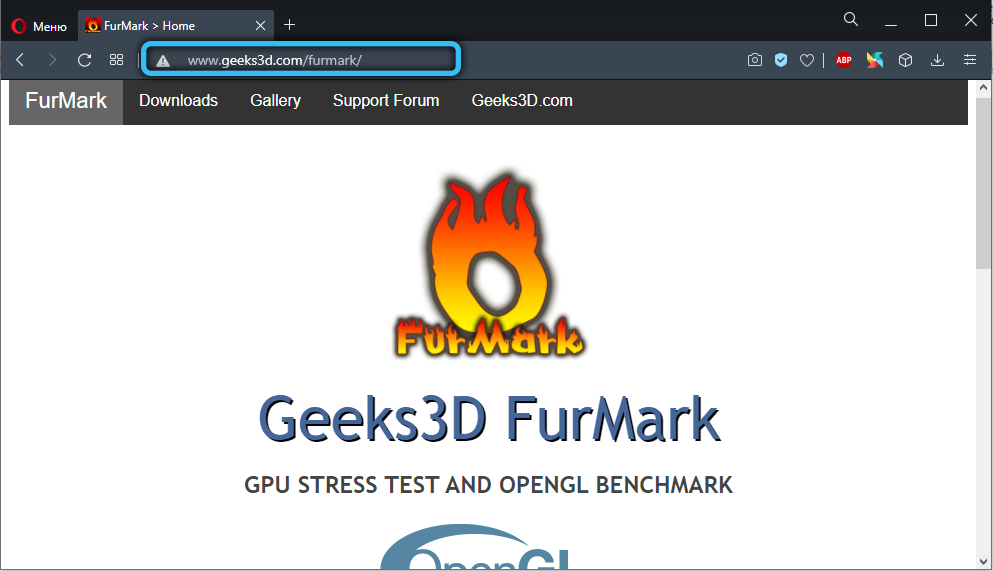
- Jūs iškart pamatysite didelį penį su užrašu „Atsisiųsti“ - spustelėkite jį.
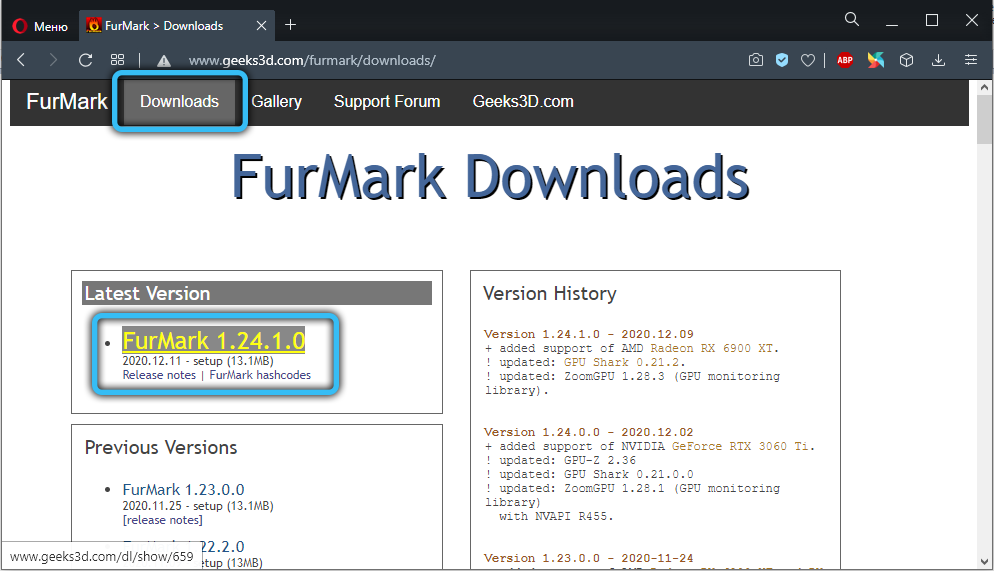
- Pasirinkite naują programinės įrangos versiją, spustelėkite jos pavadinimą.
- Dar kartą paspauskite atsisiųsti, palaukite įkėlimo pabaigos, du kartus spustelėkite failą.
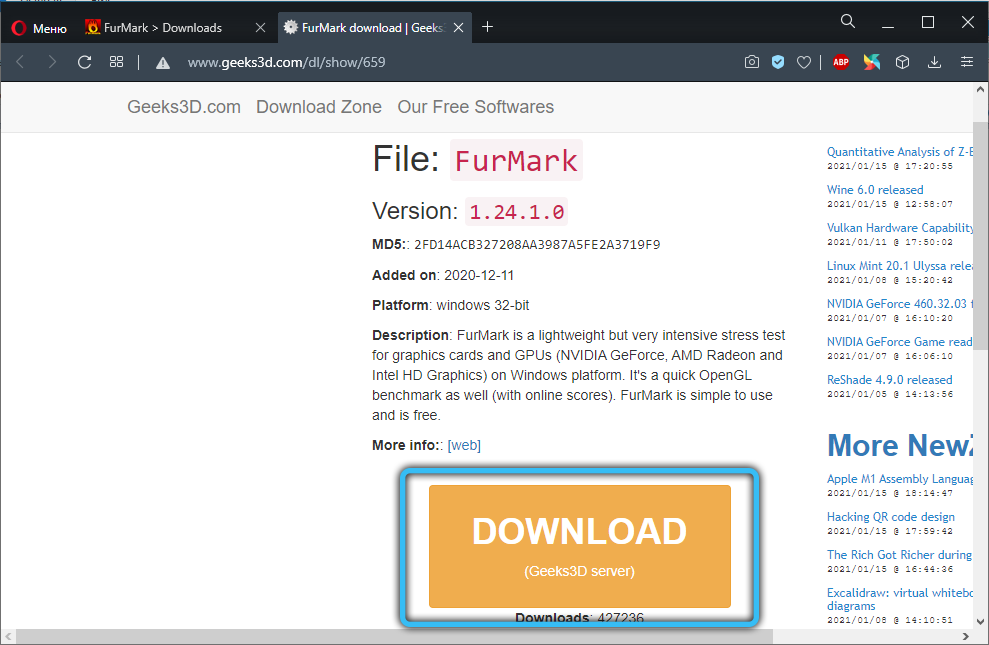
- Įdėkite ženklą priešais frazę: „Aš sutinku su susitarimu“ ir spustelėkite Pirmyn.
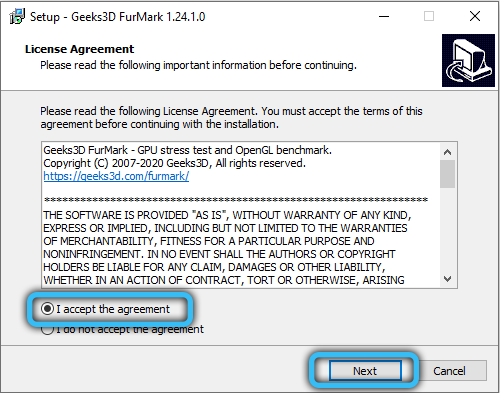
- Tada nurodykite išpakavimo katalogą, sutikti ar atsisakyti sukurti nuorodą darbalaukyje ir spustelėkite Įdiegti diegti.
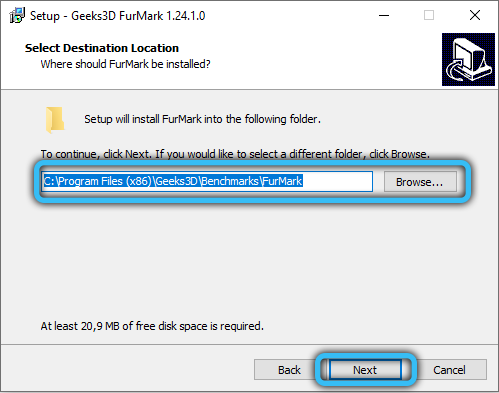
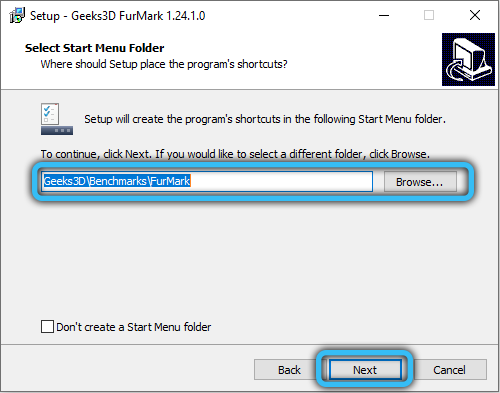
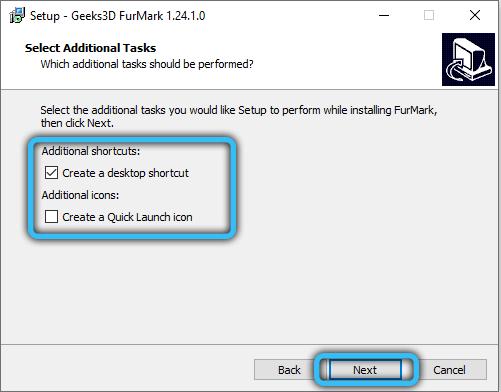
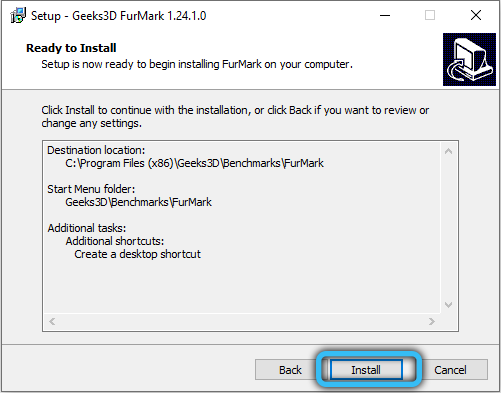
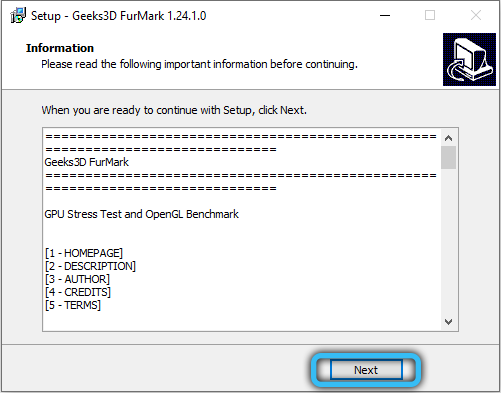
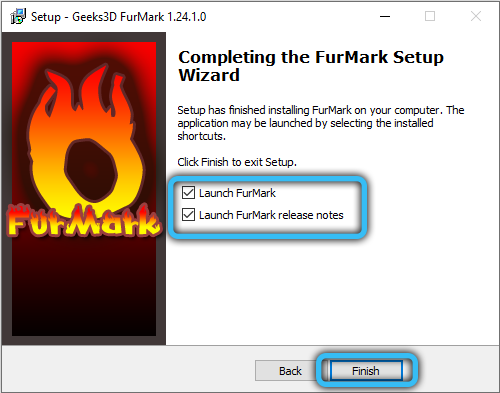
Furmark, kaip taisyklė, įdiegta labai greitai.
Programos sąsaja
Norėdami teisingai išbandyti vaizdo plokštę ir nepakenkti jai, pirmiausia turite suprasti sąsają ir visas kitas funkcijas (ypač jei neturite anglų kalbos). Taigi, pradėkite ir atidžiai apsvarstykite:
- Signalas apie perkaitimą. Šiame lauke turite patekti į tešlos maksimalų temperatūrą ir intervalą tarp matavimų. Geriau likti 80 laipsnių kampu. Vaizdo plokštė neturėtų peržengti šios ribos, jei taip atsitiks, pamatysite. Tai kalbės apie prastą adapterio stabilumą dėl nepakankamo aušinimo sistemos ar pasenusios šiluminės pastos aktyvumo.
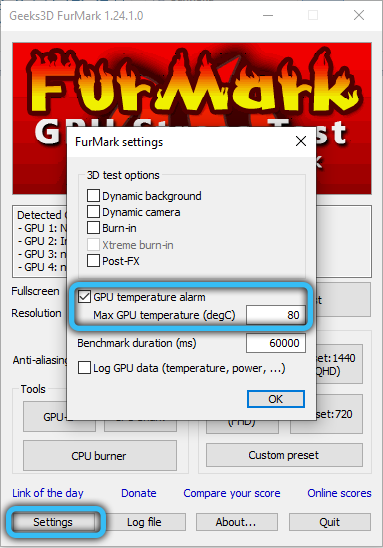
- Temperatūros žurnalas. Šiame lange siūloma įdėti varnelę, jei norite stebėti temperatūros svyravimus tikrinimo proceso metu.
- Per visą ekraną. Pašalinkite žymę, jei nenorite, kad bandymo langas būtų rodomas viso ekrano režimu.
- Rezoliucija. Čia turite nurodyti ekrano skiriamąją gebą, kad patikrintumėte, kaip su ja veikia vaizdo plokštė.
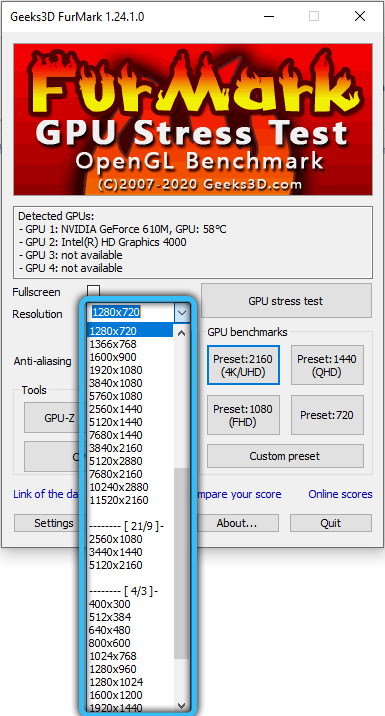
- Anti-aliasas. Čia jie rašo išlyginamuosius parametrus.
- Aktyvus fonas. Pažymėkite, jei bandymo metu ketinate dirbti su kompiuteriu.
- Aktyvus kamera. Suaktyvinkite taip, kad internetinė kamera neišjungtų.
- Sunkusis režimas. Neribotas bandymo laikas - jis tęsis tol, kol pertrauksite. Geriau įtraukti šią parinktį, jei gerai išmanote technologijas ir tiksliai suprantate, ką darote.
- Po apdorojimo. Verta pasirinkti, kad bandymo metu būtų galima pakeisti vaizdo savybes.
- GPU testas streso testas (taip pat gali būti paskirtas kaip ekstremalus apkrovos testas). Siūlo griežčiausias sąlygas, ir neįmanoma jų ilgą laiką sugriežtinti. Vykdykite rodiklius ir, kai tik pamatysite, kas jus domina, nutraukite procesą, kitaip adapteris sudegins.
- „Burn-In“ etalonas 1920 × 1080 15 min. Penkiolikos minučių perdegimo patikrinimas dirbant su didele ekrano skiriamąja geba.
- Našumo testas. Bendras grafikos plokštės būsenos ir parametrų testavimas.
- Etaloninis spaudimas. Testavimas tam tikrame monitoriaus išplėtime.
Pačiame apačioje galite pasirinkti informacijos stebėjimo tipą:
- GPU-Z. Pamatysite tik pagrindinę informaciją apie grafinį adapterį.
- GPU-raukė. Leidžia šiuo metu įvertinti kortelės būklę.
- Rezultatai. Galite pamatyti, kaip praėjo kitų žmonių bandymo kortelės, ir suprasti, kaip jūsų atitinkama.
Kaip atlikti furmark vaizdo plokštės testą
Peržiūrėkite instrukcijas, kaip naudoti jau įdiegtą „Furmark“ programą:
- Iš etaloninės spaudos elemento pasirinkite savo ekrano skiriamąją gebą.
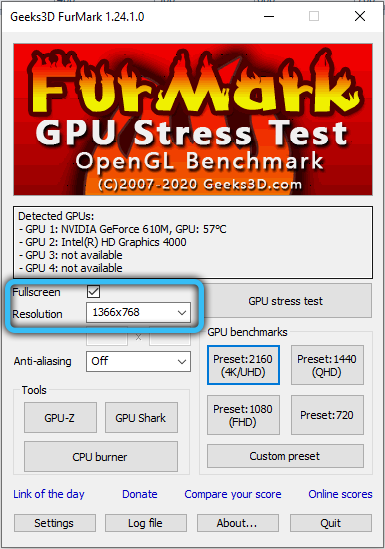
- Spustelėkite GPU testas streso testas.
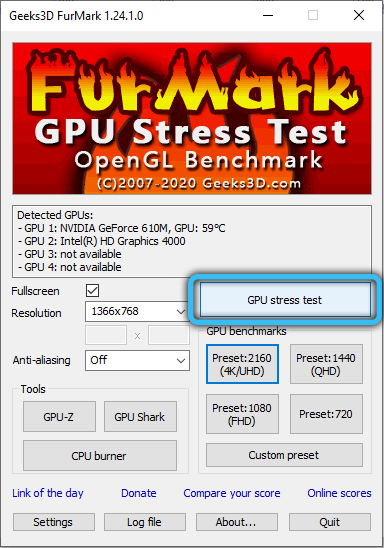
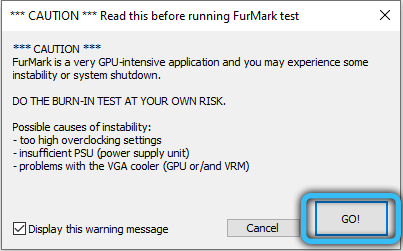
- Nepalikite ir nesiblaškykite, pažiūrėkite į tvarkaraštį, temperatūra nusipelno ypatingo dėmesio. Kai tik ji peržengia tai, kas leidžiama, nedelsdami spustelėkite mygtuką „Visas bandymas“.
- Net jei kortelė neperkaista, neverskite čekio trunka ilgiau kaip 20 minučių.
Jei jus nedomina grafinio adapterio „pažeidžiamumas“, tačiau bendrieji produktyvumo rodikliai, galite pradėti našumo testą - jis yra saugesnis. Jei ieškote būdo, kaip patikrinti vaizdo plokštę, ar nėra perdegimo, ir jums nieko nereikia, pradėkite „Burn -Enchmark“ 1920 × 1080 15 min. - Programa šiuo atveju stebi, kiek testas vyksta.
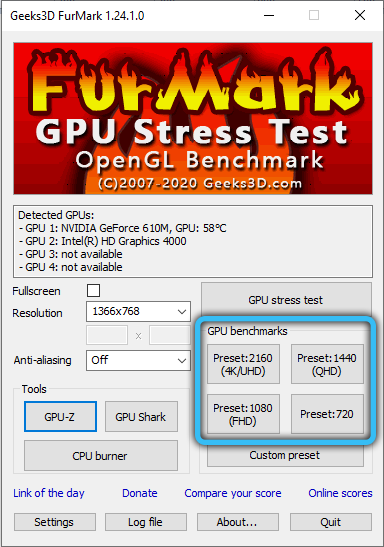
Vykdykite atsargumo priemones, susijusias su pagreitinimu ir testavimu dėl streso. „Furmark“ kraštutiniu patikrinimo režimu visiškai pasikliaujama vartotoju ir nesumažina apkrovos, net kai laikas tai padaryti. Todėl grafikos plokštelei gresia pavojus. Prieš naudodami vieną iš šių „Furmark“ režimų. Kai kuriose versijose jos yra įtrauktos į bendrą paketą, tačiau jei ne, atsisiųskite atskirai atskirai. Jų pagalba pamatysite visą informaciją, kas vyksta su adapteriu, procesoriumi, aušinimo sistema.
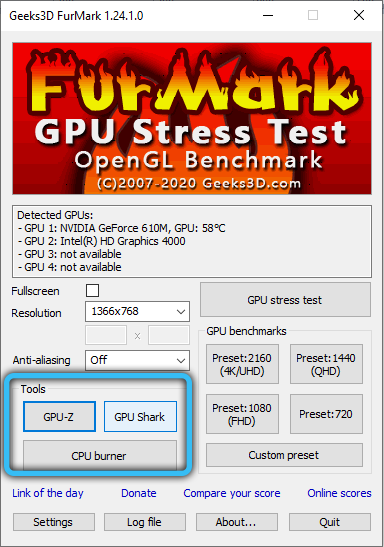
Dabar jūs žinote, kaip išbandyti vaizdo plokštę, dar reikia išsiaiškinti, kaip teisingai įvertinti rezultatus.
Kaip išanalizuoti furmark testavimo rezultatus
Norėdami išsamiai įvertinti grafinio adapterio našumą, turite atkreipti dėmesį į du rodiklius:
- Maksimali darbinės temperatūra - sekite, kaip linija keičiasi grafiko metu patikrinimo metu: ji turi smarkiai pakilti ir pasiekę ribą, padaryti kreivę ir virsti horizontaliu, einančiu palei sieną. Tai rodo aušintuvų reakciją laiku. Jei kortelė ir toliau įkaista, turite pakeisti aušinimo sistemą ir šilumos vaistinę pastą.
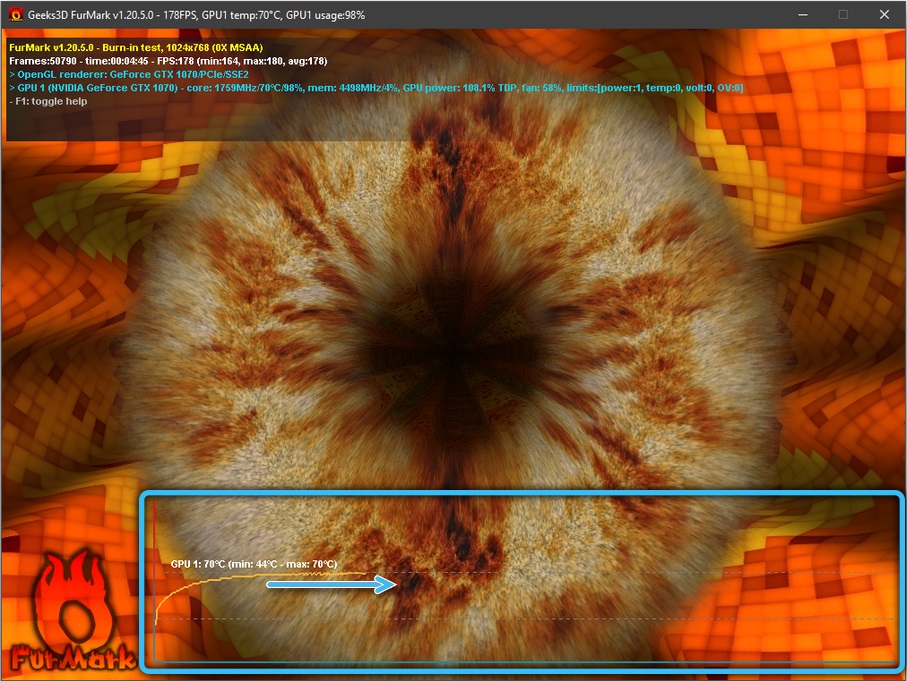
- Ventiliatoriaus sukimosi greitis - jei jie veikia maksimalų pagreitį, o temperatūra nenukrenta, tai yra apčiuopiamas defektas. Kompiuteris žaidimo metu paskelbs garsų triukšmą, tačiau tai nėra pats blogiausias dalykas - vaizdo plokštė gali bet kada nepavykti. Yra dar vienas kraštutinumas - aušinimo sistemos ašmenys, tarsi nepastebint šildymo, sukasi lėtai (grafike pamatysite 25–30%). Tokiu atveju patikrinkite vairuotojų svarbą.
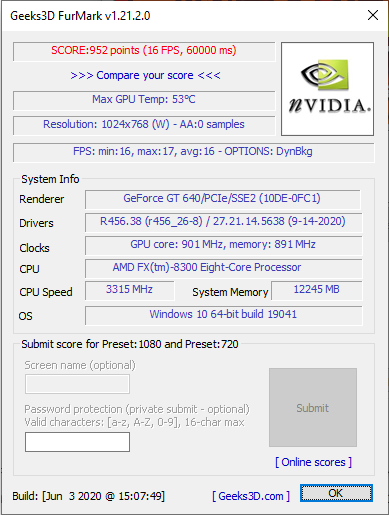
Kartais bandymo proceso metu kompiuteris išsijungia - tai reiškia, kad jis negali pateikti grafinio adapterio tinkamu maitinimo lygiu.
Ar naudojote programą „Furmark“? Kiek jums patiko ir ar bandymo metu kilo problemų? Parašykite apie tai komentaruose.
- « Vsync kas tai yra, kai jis turėtų būti įjungtas arba išjungtas
- „Cloel_Task“ procesas „MacOS“ Kas tai yra ir kodėl jis įkelia sistemą »

